Sorter rader i en modelldrevet appvisning
Når du oppretter eller redigerer en visning, kan du konfigurere sorteringsrekkefølgen stigende eller synkende.
Hvis du vil endre sorteringsrekkefølgen i visningsutformingen, kan du gå til Opprette en offentlig visning i Power Apps.
Endre sorteringsrekkefølgen i en visning
Logg på Power Apps.
Velg Løsninger, og åpne deretter løsningen du vil ha. Hvis elementet ikke finnes i sideruten, velger du ...Mer og deretter elementet du vil ha.
Velg Tabeller, åpne tabellen du ønsker, og velg deretter området Visninger.
Velg en visning for å åpne den i visningsutformingen.
Velg kolonnehodet helt til venster, for eksempel Kontonavn i dette eksemplet, og fra kolonnemenyen velger du Sorter fra A til Å eller Sorter fra Å til A. Sorteringsrekkefølgen vises i kolonneoverskriften med en pil opp eller pil ned.
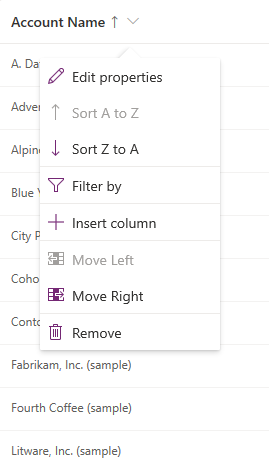
Hvis det ikke er angitt en sorteringsrekkefølge for visningen, velger du Sorter etter, og deretter velger du hovedkolonnen det skal sorteres etter.
Hvis du vil sortere visning etter tilleggskolonner, velger du Sorter deretter etter på ruten for visningsegenskaper til høyre, og deretter velger du en sortering etter kolonne for visningen.
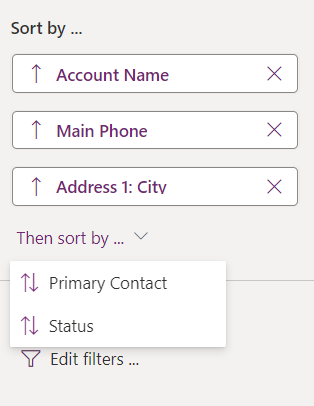
Hvis du vil fjerne et filteruttrykk, velger du X ved siden av filteruttrykket du vil fjerne, under Filtrer etter i ruten for visningsegenskaper.
Velg Lagre og publiser for å lagre visningen og gjøre den tilgjengelig for apper som inneholder tabellen.